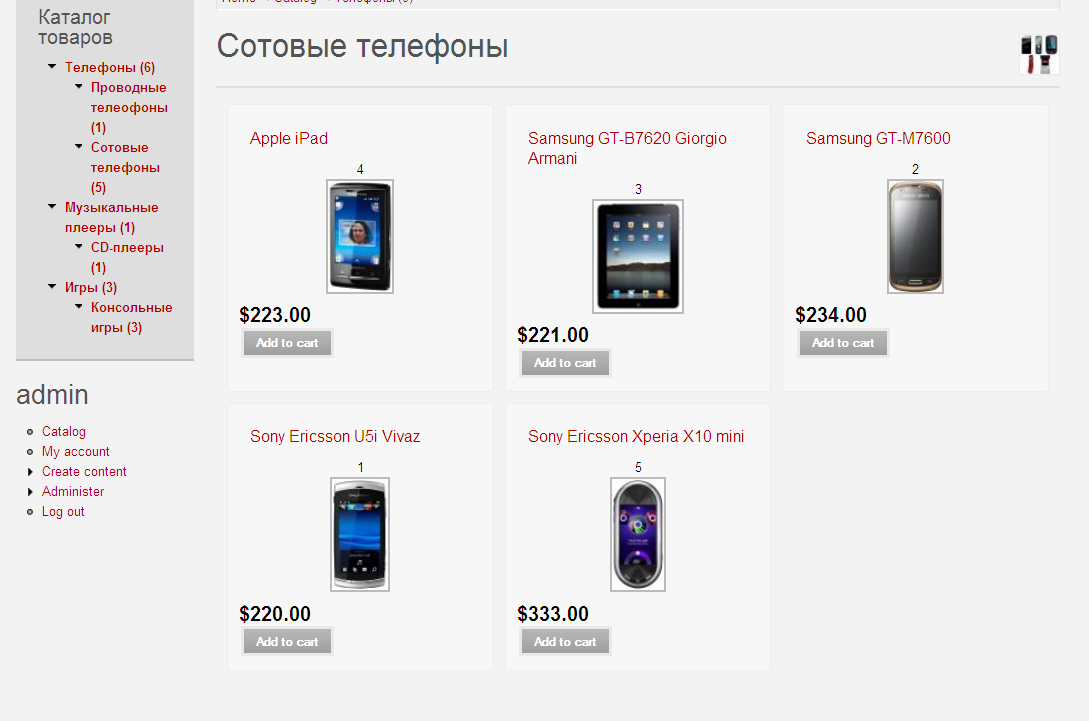Արտադրանքի ներմուծում տեքստային ֆայլերից
Ապրանքների ձեռքով ավելացումը ընդունելի է միայն փոքր թվով ապրանքներ ունեցող խանութների համար։ Բայց ինչ կլինի, եթե ունեք հարյուրավոր կամ հազարավոր ապրանքներ։ Այս մեթոդը ժամանակատար է և մեծ խանութների համար արդյունավետ չէ։ Եթե 10000 ապրանք ունեք, և մեկի ներմուծումը տևում է մոտ 5 րոպե, ապա ձեզ պետք կլինի շուրջ 5 աշխատանքի ամիս՝ բոլոր ապրանքները ներմուծելու համար։ Բացի այդ, բախվելու եք ինտերնետի կապի դանդաղության և սխալների խնդիրների։ Այդ պատճառով լավագույն լուծումը ապրանքների ներմուծումն է տեքստային ֆայլից։ Դուք կարող եք ներմուծել երեք տեսակի ֆայլերից՝ CSV (comma-separated values), SSV (semicolon-separated values) կամ TSV (tab-separated values) ֆայլերը։ CSV ֆայլը պահում է աղյուսակի կամ ցանկի յուրաքանչյուր տողը, որտեղ յուրաքանչյուր դաշտ առանձնացվում է ստորակետով։ Օրինակ, եթե ունեք այսպիսի աղյուսակ․
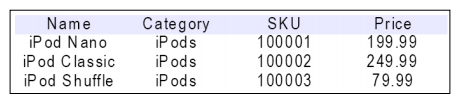
CSV ներկայացումը լինելու է այսպես․
"Name","Category","SKU","Price"
"iPod Nano","iPods",100001,"199.99"
"iPod Classic","iPods",100002,"249.99"
"iPod Shuffle","iPods",100003,"79.99"
SSV-ում ստորակետը փոխարինվում է կետ-փուլակետով, իսկ TSV-ում դաշտերը բաժանվում են թաբուլյացիայով։ Այս mfanoում օգտագործում ենք CSV, բայց պրոցեդურան նույնն է մյուս ֆայլերի համար։
Մինչև CSV ֆայլերը Ubercart-ում ներմուծելն, պետք է տեղադրել Node import մոդուլը․
1. Գնացեք node_import-ի էջին և ներբեռնեք վերջին վարկածը Drupal 6.x-ի համար։ Ավելորեն ներբեռնեք նրա կախված մոդուլները՝ Date API (date) և Advanced help (advanced_help)։
2. Ատրճանակեք և պատճենեք բոլոր երեք մոդուլները ձեր sites/all/modules թղթապանակում։
3. Այցելեք մոդուլի էջը և ակտիվացրեք Date, Advanced help, Node import մոդուլները։
4. Ներմուծման պատուհանը հասանելի է Administer → Content management → Import content.
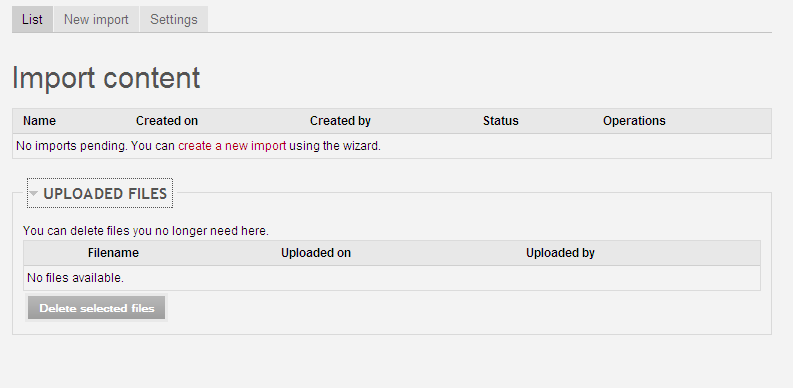
Այս էջում կան երեք ներդիր․
- List՝ ցուցակում բոլոր ստեղծված ներմուծումները և հնարավոր ֆայլերը։ Մինչ օրս ցուցակը դատարկ է։
- New import՝ նոր ներմուծման վիզարդի բացում։ Մենք կվերադառնանք դրան հետո։
- Settings՝ կարգավորումների էջ։
Նախքան նոր ներմուծումը սկսելն, սեղմեք Settings՝ դիտելու կառուցվածքը։
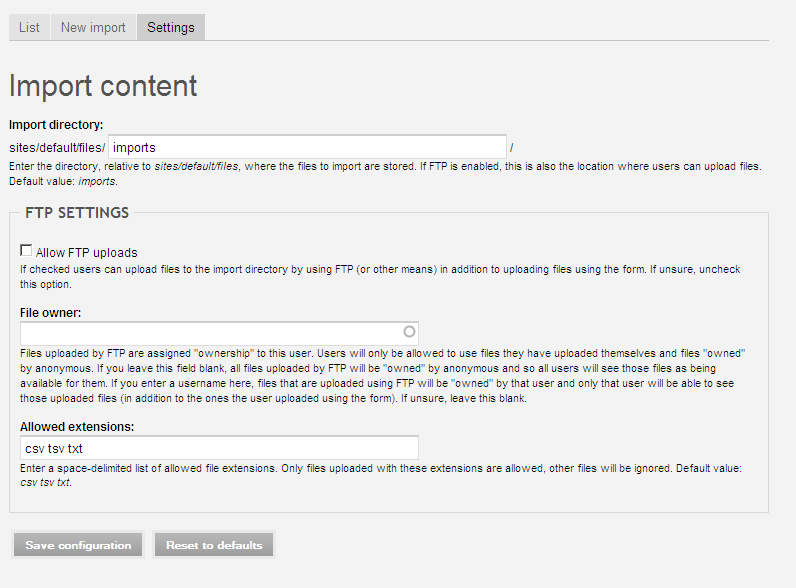
- Import directory՝ այստեղ կարող եք նախօրոք FTP-ով տեղադրել CSV ֆայլերը կամ փոփոխել ներմուծման կողմից՝ «Allow FTP uploads»-ով։
- Պատասխանատու անվտանգության համար, եթե օգտագործվում է FTP ներմուծում, պետք է սահմանել ֆայլերի տիրույթի սեփականատերը:
- Allowed extensions՝ թույլատրելի ընդլայնումներ (csv, ssv, tsv)։
Չփոխելով որևէ բան, սեղմեք «Save configuration» և վերադառնացեք։
Ստեղծեք CSV ֆայլ Excel կամ OpenOffice Spreadsheet-ով․
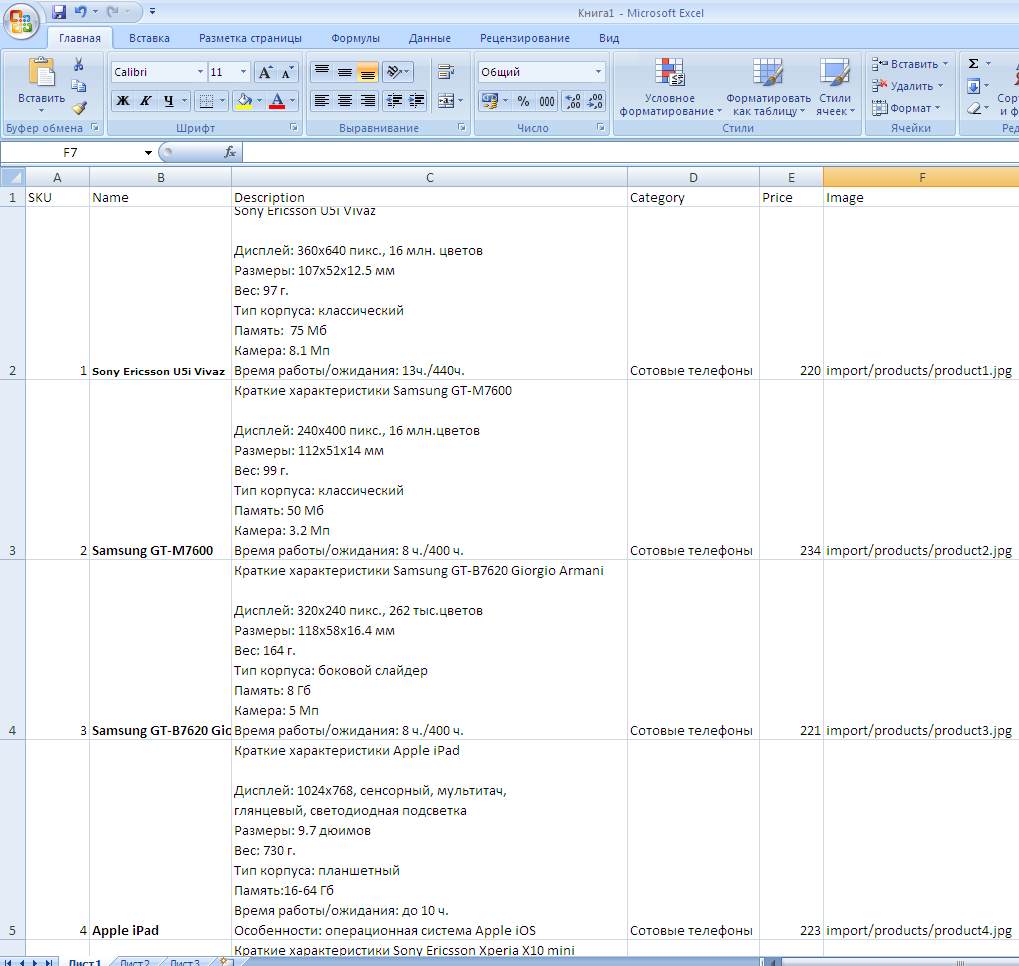
Աղյուսակը պետք է դուրս արտահանել CSV (գրանցեք fields-ին համապատասխան վերնագրերը, օրինակ՝ SKU, Name, Description, Category, Price, Image)
> File → Save As → CSV (Comma delimited)
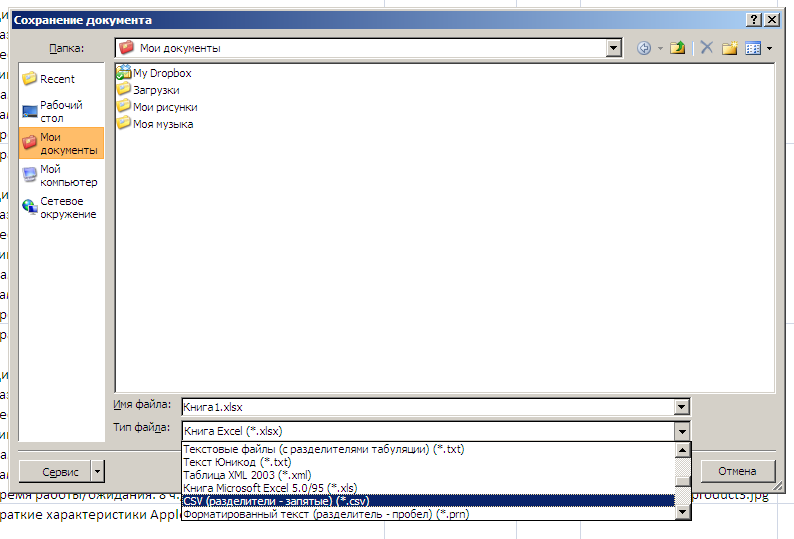
Ներբեռնեք ապրանքների պատկերները՝ FTP-ով ձեր sites/default/files/imports թղթապանակում (օրինակ՝ /imports/036.jpg):
Այժմ վերադարձեք Ubercart → Import content → New import։
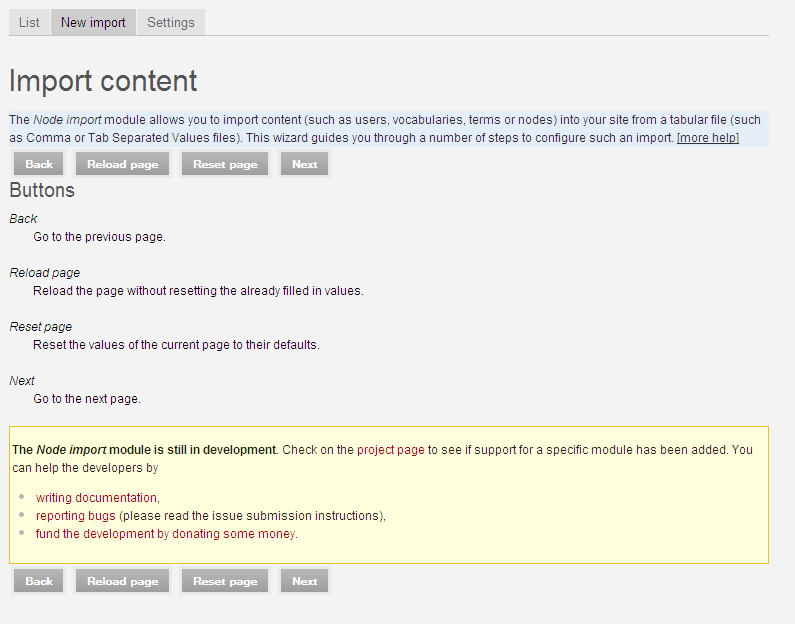
Վիզարդի քայլերը․
- Ընտրեք Product կոնտենտ-տիպը։
- Ընտրեք կամ ներբեռնեք CSV ֆայլը։
- Մշակել ֆայլի կարգավորումները՝ նշելով, որ առաջին տողը վերնագիր է, և ընտրել CSV ֆորմատը։
- Իրադարձությունների անցք՝ համապատասխանեցրեք CSV գրառումները Drupal դաշտերին (field mapping)։
- Անտեսեք ևս մնացած բարեհաջող էջերը՝ «Next» սեղմելով։
- Վերջում սեղմեք «Begin import»։
Խնդիրներ UTF-8/ANSI կոդավորմամբ․ համոզվեք, որ CSV UTF-8 է։
Վերջին զեկույցը կտեսնեք հաջող ու սխալ ներմուծումներ․
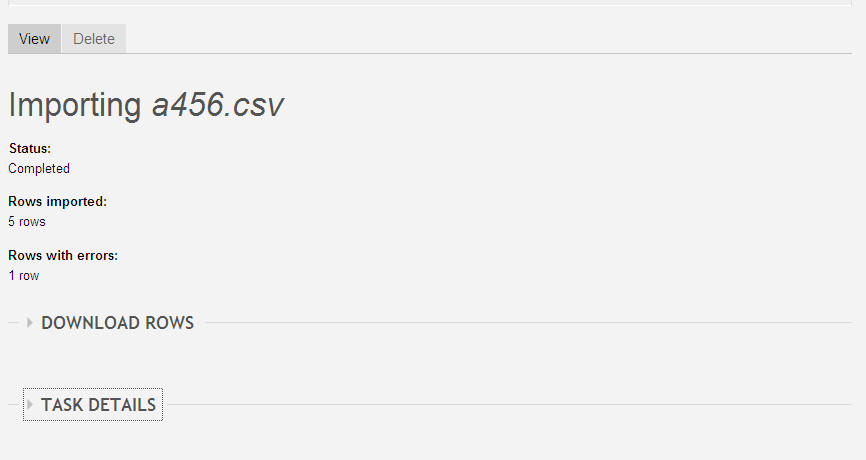
Այժմ ապրանքների կատալոգում տեսնում եք նոր ներմուծված ապրանքները․